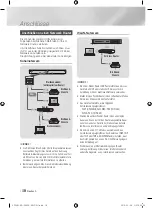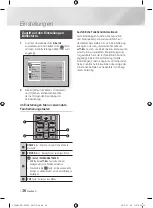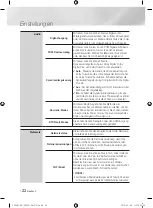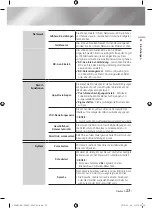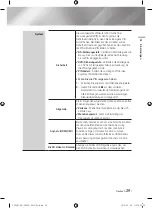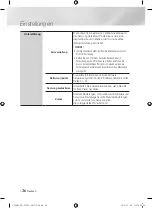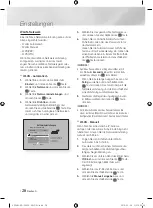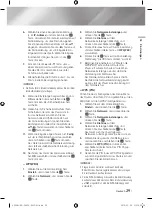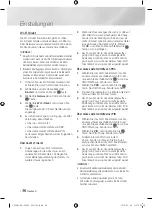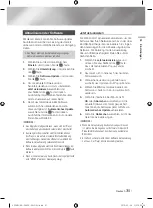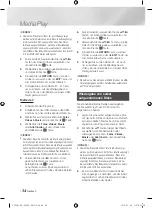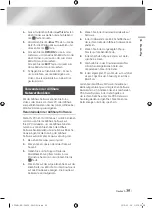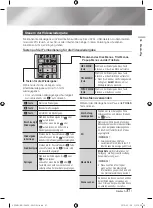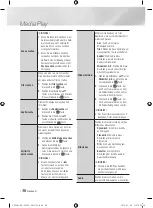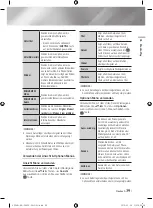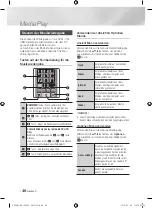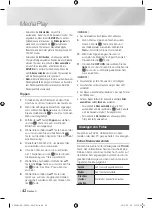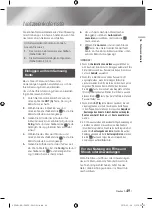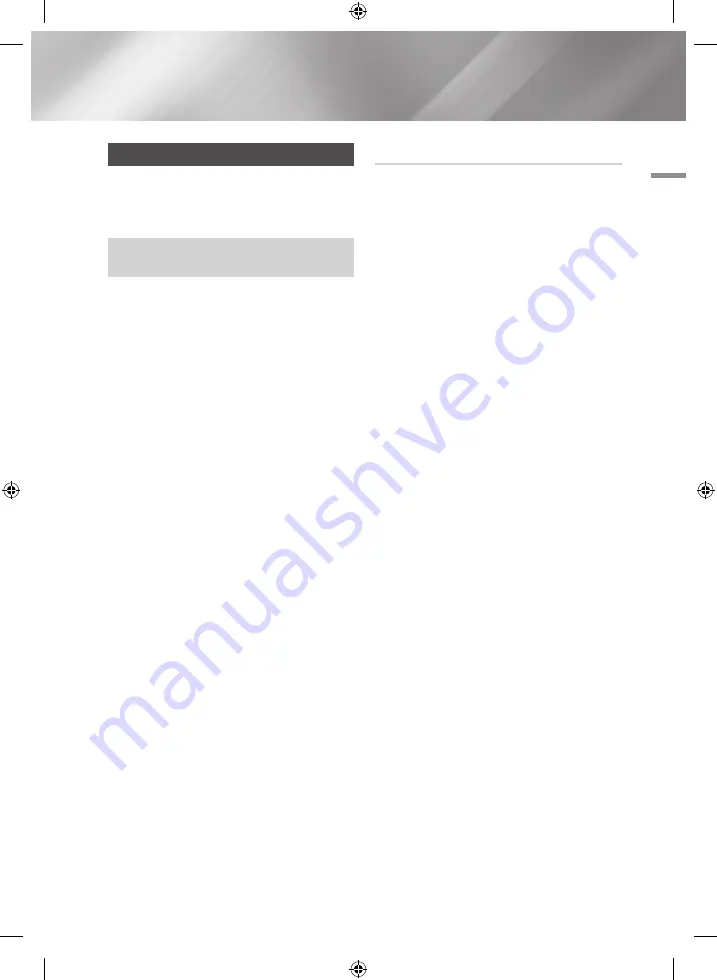
04
Einstellungen
Aktualisieren der Software
Mit diesem Menü können Sie Software-Updates
herunterladen, welche der Leistung des Geräts
verbessern oder zusätzliche Dienste zur Verfügung
stellen.
•
Den Player während des Aktualisierungsvorgangs
niemals manuell ein oder aus schalten.
1.
Wählen Sie auf dem Home Bildschirm
Einstell.
, und drücken Sie die
v
Taste.
2.
Wählen Sie
Unterstützung
, und drücken Sie
die
v
Taste.
3.
Wählen Sie
Software-Update
, und drücken
Sie die
v
Taste.
4.
Um die aktuelle Softwareversion
herunterzuladen und sofort zu installieren
Jetzt aktualisieren
auswählen und
anschließend die
v
Taste drücken.
Ausführliche Informationen finden Sie unter
Jetzt aktualisieren auf dieser Seite.
5.
Damit das Gerät die aktuelle Software
automatisch herunterladen kann wenn
diese verfügbar ist,
Automatisches Update
auswählen und die
v
Taste drücken.
Ausführliche Informationen zu Auto Update
finden Sie auf Seite 32.
|HINWEISE |
\
Das Upgrade ist abgeschlossen, wenn sich der Player
abschaltet und anschließend selbst wieder einschaltet.
\
Samsung Electronics haftet nicht für Fehlfunktionen
des Players, die auf eine instabile Internetverbindung
oder fahrlässiges Handeln des Benutzers während der
Software-Aktualisierung zurückzuführen sind.
\
Wenn Sie das Upgrade während des Herunterladens der
Software abbrechen möchten, müssen Sie die
v
Taste
drücken.
\
Wenn eine Aktualisierung des Systems durchgeführt wird,
wird "UPDATE" auf dem Display angezeigt.
Jetzt aktualisieren
Sie können Jetzt aktualisieren verwenden, um die
Software über Ihren Netzwerkanschluss oder über
ein USB-Speichergerät zu aktualisieren. Es folgen
den Anweisungen für die Aktualisierung über das
Netzwerk. Die Anleitung für die Aktualisierung
über ein USB-Speichergerät finden Sie auf der
nächsten Seite.
1.
Wählen Sie
Jetzt aktualisieren
aus und
drücken Sie anschließend die
v
Taste.
Das Jetzt aktualisieren Popup-Fenster
erscheint.
2.
Das Gerät sucht online nach der neuesten
Softwareversion.
3.
Wenn eine neue Version gefunden wird,
erscheint das Update Aufruf Popup-Fenster.
4.
Wählen Sie
OK
Das Gerät aktualisiert die
Software, schaltet sich ab und automatisch
wieder ein.
5.
Wenn Sie innerhalb einer Minute nicht
OK
oder
Abbrechen
auswählen, wird die
aktuelle Software vom Gerät gespeichert.
Sie können die Software später mithilfe von
Automatisches Update
aktualisieren.
6.
Wenn Sie
Abbrechen
auswählen, bricht das
Gerät die Aktualisierung ab.
|HINWEISE |
\
Wenn die Aktualisierung des Systems abgeschlossen
ist, prüfen Sie die Angaben zur Software im Abschnitt
Produktinformationen auf dem Samsung kontaktieren
Bildschirm.
\
Schalten das Gerät während der Software-Aktualisierung
nicht aus. Der Player könnte beschädigt werden.
Deutsch
31
|
02348L-BD-F6500-EN-DEU.indd 31
2013-02-05 오후 5:05:26